DCP-J1050DW
Veelgestelde vragen en probleemoplossing |
De afdrukkwaliteit controleren
Als vage of gestreepte kleuren en tekst op uw afdrukken verschijnen, kunnen de spuitmondjes van de printkop verstopt zijn. Druk het controleblad af en kijk naar het spuitmondcontrolepatroon.
DCP-J1050DW/MFC-J1010DW
-
Druk op het bedieningspaneel op
 (Inkt) of INK (INKT).
(Inkt) of INK (INKT).
-
Druk op
 of
of  om uw selecties te maken:
om uw selecties te maken:
-
Selecteer [Afdr.kwal. verb.]. Druk op OK.
-
Selecteer [Afdr.kwal. verb.] opnieuw. Druk op OK.
-
-
Druk op
 .
Het controleblad wordt afgedrukt.
.
Het controleblad wordt afgedrukt. -
Controleer de kwaliteit van de vier kleurenblokken op het vel.
-
Wanneer op het LCD-scherm wordt gevraagd de afdrukkwaliteit te controleren, gaat u op een van de volgende manieren te werk:
-
Als alle lijnen duidelijk en zichtbaar zijn, drukt u op
 om [Nee] te selecteren.
om [Nee] te selecteren.
De controle van de afdrukkwaliteit wordt beëindigd.
-
Als er lijnen ontbreken (zie Niet OK hieronder), drukt u op
 om [Ja] te selecteren.
om [Ja] te selecteren.
OK

Niet OK

-
-
Wanneer op het LCD-scherm wordt gevraagd de afdrukkwaliteit van elke kleur te controleren, drukt u op
 of
of  om het patroon (1-4) te selecteren dat het meest lijkt op de afdrukkwaliteit. Druk op OK.
om het patroon (1-4) te selecteren dat het meest lijkt op de afdrukkwaliteit. Druk op OK.
-
Ga op een van de volgende manieren te werk:
-
Als het reinigen van de printkop noodzakelijk is, drukt u op
 om de reinigingsprocedure te starten.
om de reinigingsprocedure te starten.
-
Als het reinigen van de printkop niet nodig is, wordt het menuscherm opnieuw weergegeven op het LCD-scherm.
-
-
Nadat de reinigingsprocedure is voltooid, wordt u via het LCD-scherm gevraagd of u de afdrukkwaliteit wilt controleren.
Druk op
 [Ja] om de controle van de afdrukkwaliteit te starten.
[Ja] om de controle van de afdrukkwaliteit te starten. -
Druk opnieuw op
 .
Het controleblad wordt opnieuw afgedrukt. Controleer de kwaliteit van de vier kleurenblokken op het vel papier.
.
Het controleblad wordt opnieuw afgedrukt. Controleer de kwaliteit van de vier kleurenblokken op het vel papier.
- BELANGRIJK
- Raak de printkop NOOIT aan. Als u de printkop aanraakt, kan deze blijvend worden beschadigd en kan de garantie erop vervallen.
Als een spuitmondje van een printkop verstopt is, ziet de afdruk er zo uit:
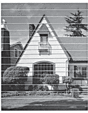
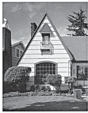
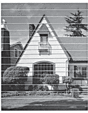
Nadat het spuitmondje van de printkop gereinigd is, zijn de horizontale strepen verdwenen:
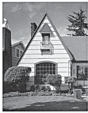
DCP-J1140DW
-
Druk op
 .
.
-
Druk op [Start].Het controleblad wordt afgedrukt.
-
Controleer de kwaliteit van de vier kleurenblokken op het vel.
-
Wanneer op het LCD-scherm wordt gevraagd de afdrukkwaliteit te controleren, gaat u op een van de volgende manieren te werk:
-
Als alle lijnen duidelijk en zichtbaar zijn, drukt u op [Nee] en vervolgens op
 om de controle van de afdrukkwaliteit te beëindigen.
om de controle van de afdrukkwaliteit te beëindigen.
-
Als er lijnen ontbreken (zie Niet OK hieronder), drukt u op [Ja].
OK

Niet OK

-
-
Wanneer op het LCD-scherm wordt gevraagd de afdrukkwaliteit van elke kleur te controleren, drukt u op het nummer van het patroon (1-4) dat het meest lijkt op de afdrukkwaliteit.
-
Ga op een van de volgende manieren te werk:
-
Als het reinigen van de printkop noodzakelijk is, drukt u op [Start] om de reinigingsprocedure te starten.
-
Als het reinigen van de printkop niet nodig is, wordt het menuscherm opnieuw weergegeven op het touchscreen. Druk op
 .
.
-
-
Nadat de reinigingsprocedure is voltooid, wordt u via het LCD-scherm gevraagd om het controleblad opnieuw af te drukken. Druk op [Ja] en vervolgens op [Start].Het controleblad wordt opnieuw afgedrukt. Controleer de kwaliteit van de vier kleurenblokken op het vel papier.
- BELANGRIJK
- Raak de printkop NOOIT aan. Als u de printkop aanraakt, kan deze blijvend worden beschadigd en kan de garantie erop vervallen.
Als een spuitmondje van een printkop verstopt is, ziet de afdruk er zo uit:
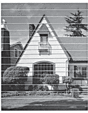
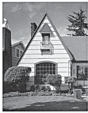
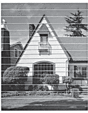
Nadat het spuitmondje van de printkop gereinigd is, zijn de strepen verdwenen:
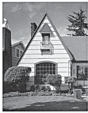
Feedback
Geef hieronder uw feedback. Aan de hand daarvan kunnen wij onze ondersteuning verder verbeteren.
